Kalian sudah tahukah bahwa dapat mengurangi percobaan login ilegal ke panel Admin website kalian dengan mengubah URL login WordPress? Jadi, secara default, URL login WordPress berupa namadomain.com/wp-admin. Tentu cukup beresiko karena URL default WordPress sudah diketahui oleh robot, script, dan hacker. Kalau gitu simak yuk Ganti URL WP-Admin Demi Keamanan WordPress Anda
Nah, kalian perlu tahu cara mengganti wp-admin nih agar website kalian terhindar dari resiko pembobolan. Oia, selain mengubah URL login, pastikan kalian juga membuat username dan password yang tidak mudah ditebak.
Apa yang Diperlukan?
Sebelum memulai langkah pada tutorial cara menyembunyikan wp-admin wordpress ini, kalian membutuhkan:
- Login ke Dashboard WordPress
Mengubah URL Login WordPress
Ada dua cara yang bisa dilakukan untuk mengubah URL login WordPress, yaitu dengan menggunakan plugin atau melalui pengaturan code pada WordPress.
Mengubah URL login melalui pengaturan code WordPress caranya cukup rumit. Jadi, jika kalian masih pemula, kami sarankan cukup melakukan instalasi plugin saja, ya.
Lalu, plugin apa yang bisa kalian gunakan? Okay, dalam hal ini kami merekomendasikan plugin WPS Hide login.
Untuk melakukan instalasi, silakan masukkan nama plugin tersebut pada kolom pencarian dengan mengetikkan WPS Hide Login.
Jika kalian belum mengetahui cara melakukan menginstalnya, silakan ikuti tutorial cara instal plugin WordPress.
Plugin ini cukup ringan dan tidak ada perubahan yang dilakukannya pada core dan rewrite rule. Selain itu, plugin ini juga kompatibel dengan plugin bbPress, Limit Login Attempts, BudyPress, dan User Switching.
Setelah plugin ini diaktifkan, kalian hanya perlu memberikan nama untuk URL login kalian di bagian WPS Hide Login pada kolom Login URL. Silakan pilih menu Settings => General.
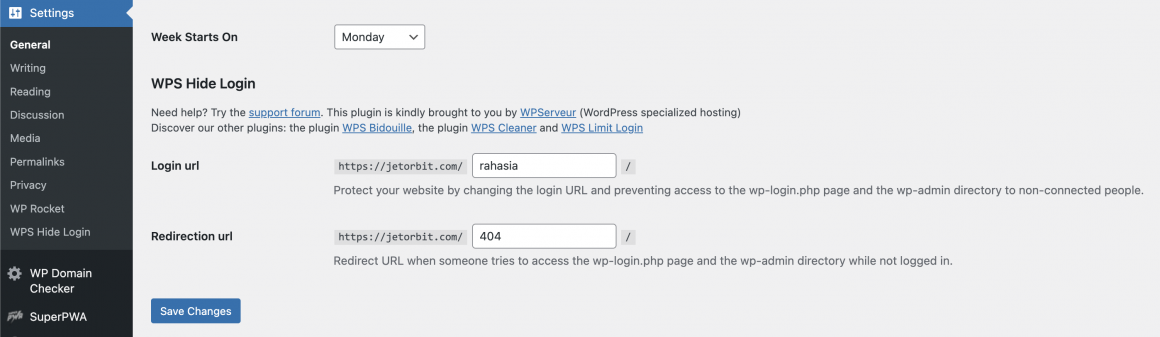
Catatan: setelah kalian menyimpan perubahan pada plugin ini maka secara otomatis URL login WordPress sebelumnya sudah tidak dapat diakses kembali.
Jika kalian tidak dapat mengakses halaman login dengan URL baru, silakan hapus plugin ini melalui FTP client seperti FileZilla, ya.
Jadi, dengan kalian mengubah URL login WordPress, kalian bisa meningkatkan keamanan website WordPress kalian. Nah, dengan mengetahui cara mengganti wp-admin, kalian juga dapat mencegah error yang sering muncul seperti error “429 Too Many Request”. Error tersebut biasanya ditampilkan oleh server ketika menerima terlalu banyak request.
Oia, bagi kalian yang ingin membuat website khususnya bagi pemula, tenang, Jetorbit punya ebook spesial untuk kalian. Kalian bisa download ebook Panduan Mengenal Website untuk Pemula dengan GRATIS! Kami juga menyediakan VPS yang bisa kalian cek di sini.
Stay safe and keep healthy 🙂
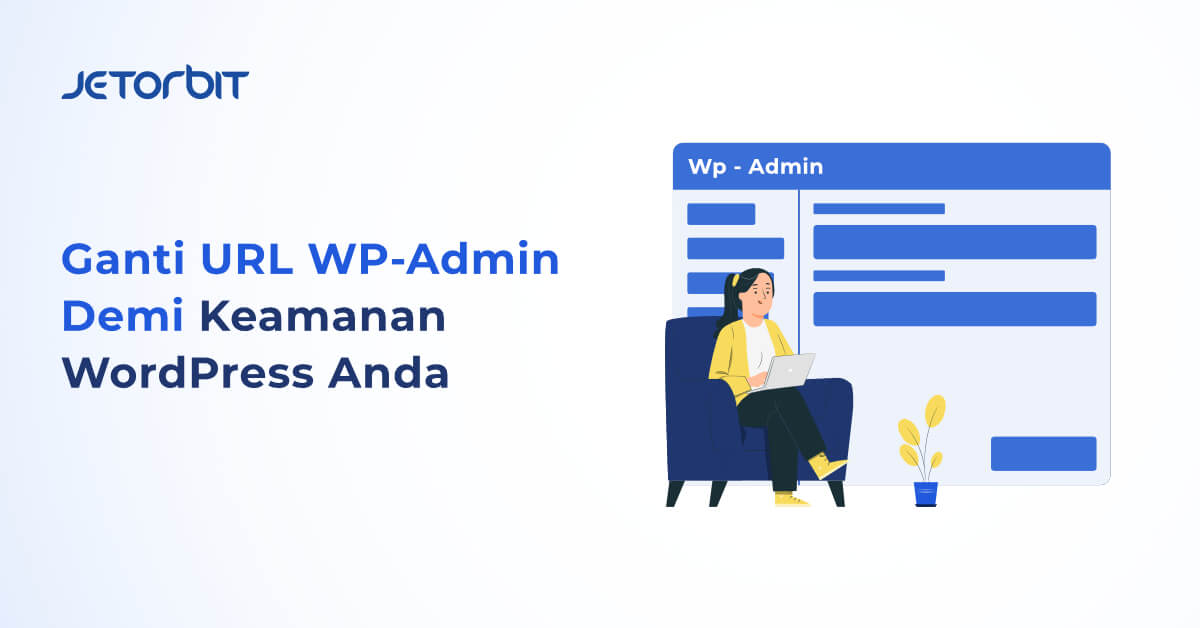

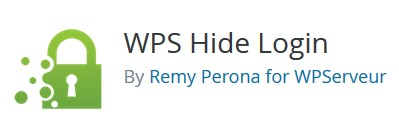







Leave a Comment